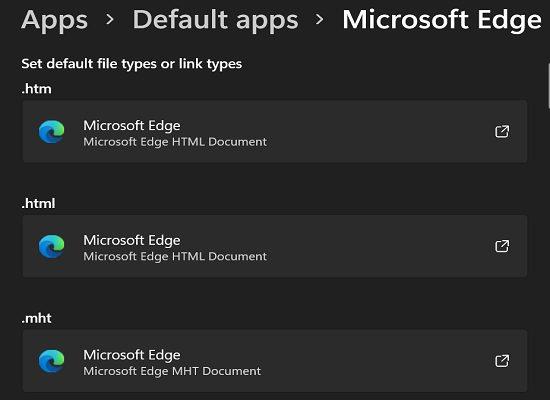Po kliknięciu hiperłącza w programie Outlook może czasami pojawić się dziwny alert informujący, że „ Zasady Twojej organizacji uniemożliwiają nam wykonanie tego działania za Ciebie. Aby uzyskać więcej informacji, skontaktuj się z działem pomocy. ”
Najbardziej mylące jest to, że ten alert może czasami pojawiać się na komputerach, które nie są częścią domeny. Oczywiście nie ma pomocy technicznej, z którą możesz się skontaktować, aby pomóc Ci rozwiązać problem. Jeśli otrzymujesz te wiadomości w autonomicznej aplikacji Outlook, przełącz się na aplikację internetową i sprawdź, czy problem nadal występuje, czy też odwrotnie. Następnie wykonaj poniższe kroki rozwiązywania problemów.
Poprawka: zasady Twojej organizacji uniemożliwiają nam wykonanie tego działania
Ustaw Edge jako domyślną przeglądarkę
Spróbuj ustawić Edge jako domyślną przeglądarkę i sprawdź, czy nadal otrzymujesz ten sam komunikat.
- Uruchom Panel sterowania .
- Przejdź do programów .
- Wybierz Programy domyślne .
- Kliknij Ustaw programy domyślne .

- Przejdź do przeglądarki internetowej i ustaw Microsoft Edge jako domyślną przeglądarkę.
Jeśli korzystasz z systemu Windows 11, możesz przejść bezpośrednio do opcji Ustawienia → Aplikacje → Aplikacje domyślne → Microsoft Edge . Następnie wybierz typy plików lub typy łączy, które Edge ma domyślnie otwierać.
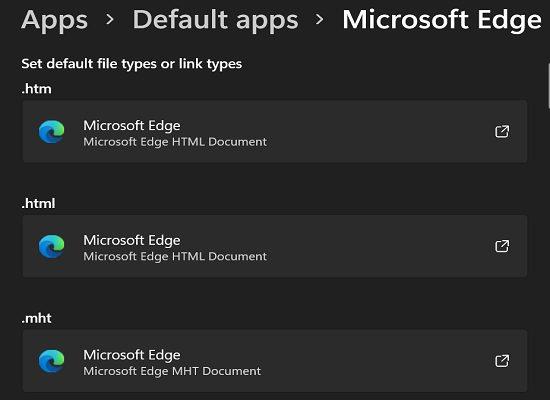
Popraw wpis HKEY CLASSES ROOT.html
Jeśli podklucz HTML wpisu HKEY CLASSES ROOT nie jest ustawiony na htmlfile , program Outlook może mieć problemy z otwieraniem hiperłączy. Aby rozwiązać ten problem, dostosuj Rejestr i ustaw plik html jako domyślną wartość ciągu.
- Kliknij ikonę Szukaj i wpisz „ rejestr ”.
- Kliknij dwukrotnie aplikację Edytor rejestru , aby ją uruchomić.
- Następnie przejdź do HKEY_CLASSES_ROOT \.html
- Upewnij się, że wartość wpisu Default jest ustawiona na htmlfile .
Innymi słowy, powinieneś mieć następującą
konfigurację HKEY_CLASSES_ROOT\.html:
- Domyślnie=plik html
- Typ treści=text/html
- Postrzegany typ=tekst

Czasami zamiast „pliku html” możesz mieć „FirefoxHTML” lub inne nieprawidłowe wpisy. Edytuj błędny wpis i zastąp go „plikiem html”.
Zaimportuj klucz pliku HTML z innego komputera
Przed wprowadzeniem jakichkolwiek zmian w Rejestrze należy wykonać kopię zapasową komputera . Jeśli zdarzy się coś nieoczekiwanego, będziesz mógł przywrócić dane za pomocą folderu kopii zapasowej.
Poproś znajomego lub współpracownika, którego konto Outlook działa poprawnie, o przesłanie kopii swojego folderu HTMLFile, aby skorzystać z tej metody rozwiązywania problemów. Oto, co muszą zrobić, aby wyeksportować folder:
- Uruchom Edytor rejestru z uprawnieniami administratora.
- Następnie przejdź do
HKEY_LOCAL_MACHINE\Software\Classes\htmlfile\shell\open\command

- Kliknij menu Plik i wybierz Eksportuj .
- Nazwij nowy plik „HTMLExport” i naciśnij Zapisz.
- Zamknij Edytor rejestru.
Po otrzymaniu pliku zapisz go na pulpicie. Następnie kliknij go dwukrotnie, aby dodać zawarte w nim informacje do rejestru komputera. Sprawdź, czy Outlook może teraz otwierać hiperłącza.
Wniosek
Jeśli zasady Twojej organizacji uniemożliwiają programowi Outlook wykonanie akcji, ustaw Edge jako domyślną przeglądarkę. Następnie otwórz Edytor rejestru i ustaw wartość wpisu HKEY_CLASSES_ROOT.html na plik html. Jeśli problem będzie się powtarzał, zaimportuj folder HTMLFile z innego komputera.
Jesteśmy naprawdę ciekawi, które rozwiązanie zadziałało dla Ciebie. Podziel się swoją opinią w komentarzach poniżej.